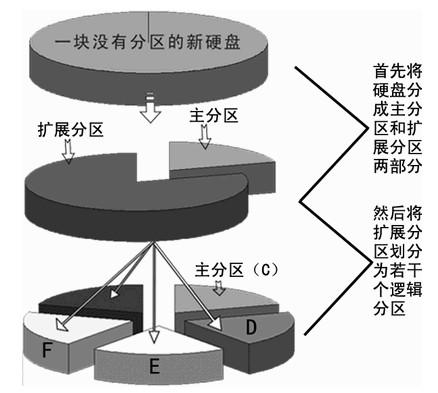? 优质资源分享 ?
| 学习路线指引(点击解锁) | 知识定位 | 人群定位 |
|---|---|---|
| ? Python实战微信订餐小程序 ? | 进阶级 | 本课程是python flask+微信小程序的完美结合,从项目搭建到腾讯云部署上线,打造一个全栈订餐系统。 |
| ?Python量化交易实战? | 入门级 | 手把手带你打造一个易扩展、更安全、效率更高的量化交易系统 |
Linux 磁盘管理
1、磁盘简介
1.1 认识磁盘
磁盘是一种计算机的外部存储器设备,由一个或多个覆盖有磁性材料的铝制或玻璃制的碟片组成,用来存储用户的信息,这种信息可以反复地被读取和改写;绝大多数磁盘被永久封存在一个密封的盒子里。
1.2 磁盘运行机理
简单来说就是多个盘片之间靠主轴连接,电机带动主轴做旋转运动,通过多个磁头臂的摇摆和磁盘的旋转,磁头就可以在磁盘旋转的过程中就读取到磁盘中存储的各种数据。
1.3 磁盘的扇区、磁道、柱面
磁道: 磁盘的每个盘面被划分为许多同心圆,这些同心圆的轨道叫做磁道。
扇区: 一个盘面划分为若干个内角相同的扇形,这样盘面上的每个磁道就被分为若干段圆弧,每段圆弧叫做一个扇区。每个扇区中的数据作为一个单元同时被读入或写入。每一个扇区是512字节,其中有64个字节存储的是分区表,一条分区信息占16个字节。
柱面: 每一个盘片同一大小的同心圆可以看成连在一起的柱面,磁盘在分区的时候最小单位是柱面,每一个盘片的上下面都可以读取数据,每一个磁头,不可以跨盘面读取数据。
1.4 磁盘的分类
IDE接口磁盘: 特点价格低廉,兼容性强,性价比高,数据传输较慢,不支持热插拔等。
SCSI接口磁盘: 传输速率高,读写性能好,运行稳定,可连接多个设备;可支持热插拔,占用CPU低,但是价格相对来说比较贵,一般用于工作站或服务器上。
SATA接口磁盘: 结构简单、支持热插拔。
USB接口磁盘: 移动硬盘,随身携带,性能较低。
IDE接口的磁盘在Linux系统中命名为:/dev/hd[a-z]
SCSI、SATA、USB接口的磁盘在Linux系统中命名为:/dev/sd[a-z]
虚拟化磁盘在Linux系统中命名为:/dev/vd[a-z]
打印机设备在Linux系统中命名为:/dev/lp[0-15]
2、磁盘分区
2.1 为什么要分区?
易于管理和使用:
比如说我们把磁盘分成多个盘(分区)sda1、sda2、sda3、sda4,假设sda1盘为系统盘,其他的比如说游戏、办公、软件盘,这样我们想管理哪个盘直接选中操作即可不会影响其他盘;而且根据用途我们也能较快的去使用相应的磁盘。
有利于数据的安全:
通过分区可以降低数据损失的风险;出现硬盘坏道、错误操作、重装系统都有可能造成数据损失,如果分区了,那么我们就可以将损失最小化。
节约寻找文件的时间:
寻找文件的时间是指电脑搜索文件的时间;分区以后,电脑搜索文件时只需要在相对应的分区搜索就可以了,没必要进行全盘搜索,大大节省了寻找文件的时间。
2.2 分区类型
MBR(Master Boot Record)和GPT(GUID Partition Table)是在磁盘上存储分区信息的两种不同方式;这些分区信息包含了分区从哪里开始的信息,这样操作系统才知道哪个扇区是属于哪个分区的,以及哪个分区是可以启动的。在磁盘上创建分区时,你必须在MBR和GPT之间做出选择。
MBR是Master Boot Record的简称,也就是主引导记录,是位于磁盘最前边的一段引导(Loader)代码,主要用来引导操作系统的加载与启动。
特点:
- MBR支持最大2TB磁盘,它无法处理大于2TB容量的磁盘
- 只支持最多4个主分区。若想要更多分区,需要创建扩展分区,并在其中创建逻辑分区
GPT磁盘是指使用GUID分区表的磁盘,GUID磁盘分区表(GUID Partition Table,缩写:GPT)其含义为“全局唯一标识磁盘分区表”,是一个实体硬盘的分区表的结构布局的标准。
特点:
- GPT对磁盘大小没有限制
- 最多可以创建128个分区
3、分区工具使用
3.1 查看分区使用情况
df //命令查看已挂载磁盘或分区使用情况,默认K为单位
-h //以G或者T或者M人性化方式显示
-i //查看inode使用情况
-T //查看文件系统类型
[root@localhost ~]# df -h
设备名称 磁盘大小 已用大小 可用大小 使用百分比 挂载点
Filesystem Size Used Avail Use% Mounted on
devtmpfs 1.9G 0 1.9G 0% /dev
tmpfs 1.9G 0 1.9G 0% /dev/shm
tmpfs 1.9G 9.7M 1.9G 1% /run
tmpfs 1.9G 0 1.9G 0%
/sys/fs/cgroup
/dev/mapper/rhel-root 55G 14G 42G 26% /
/dev/sr0 7.9G 7.9G 0 100% /mnt/cdrom
/dev/nvme0n1p1 1014M 229M 786M 23% /boot
tmpfs 376M 4.0K 376M 1% /run/user/0
tmpfs 376M 1.2M 375M 1% /run/user/42
lsblk //查看所有磁盘和分区使用情况
[root@localhost ~]# lsblk
NAME MAJ:MIN RM SIZE RO TYPE MOUNTPOINT
sr0 11:0 1 7.9G 0 rom /mnt/cdrom
nvme0n1 259:0 0 60G 0 disk
|-nvme0n1p1 259:1 0 1G 0 part /boot
|-nvme0n1p2 259:2 0 19G 0 part
| |-rhel-root 253:0 0 55G 0 lvm /
| `-rhel-swap 253:1 0 2G 0 lvm [SWAP]
`-nvme0n1p3 259:3 0 40G 0 part
`-rhel-root 253:0 0 55G 0 lvm /
du //统计文件占用磁盘大小
-s //列出总和
-h //人性化显示容量信息
[root@localhost ~]# du -sh /etc/
30M /etc/
3.2 磁盘分区工具
分区工具有fdisk和gdisk,当硬盘小于2T的时候我们应该用fdisk来分区,而当硬盘大于2T的时候则应用gdisk来进行分区;fdisk默认使用MBR分区表,gdisk默认使用GPT分区表。
//生产分区建议: 如无特殊需求, 直接使用整个磁盘即可, 无需分区
//学习分区建议: 1P+1E(3L) 2P+1E(2L) 3P+1E(1L) (仅适用于练习)
fdisk //磁盘分区工具,默认采用MBR分区表
-l //列出系统中所有磁盘
[root@localhost ~]# fdisk -l //查看系统中磁盘信息
[root@localhost ~]# fdisk /dev/sdb //对/dev/sdb进行分区
Command (m for help): m //获取帮助
Command action
a toggle a bootable flag //切换分区启动标记
d delete a partition //删除分区
l list known partition types //显示分区类型
m print this menu //显示帮助菜单
n add a new partition //新建分区
o create a new empty DOS partition table //创建新的空白分区表
p print the partition table //显示分区表的信息
q quit without saving changes //不保存退出
t change a partition's system id //修改分区ID类型,可以通过l查看id
w write table to disk and exit //保存退出
//创建主分区
Command (m for help): n //新建分区
Partition type:
p primary (0 primary, 0 extended, 4 free) //主分区
e extended //扩展分区
Select (default p): p //选择主分区
Partition number (1-4, default 1): //分区序号
First sector (2048-2097151, default 2048): //起始扇区位置,回车默认即可
Using default value 2048
Last sector, +sectors or +size{K,M,G} (2048-2097151, default 2097151): +50M //结束扇区位置,+50M表示此分区大小为50MB
//创建扩展分区
Command (m for help): n //新建分区
Partition type:
p primary (1 primary, 0 extended, 3 free)
e extended
Select (default p): e //创建扩展分区
Partition number (2-4, default 2):
First sector (104448-2097151, default 104448):
Using default value 104448
Last sector, +sectors or +size{K,M,G} (104448-2097151, default 2097151): //回车默认划分所有空间给扩展分区
//创建逻辑分区
Command (m for help): n //新建分区
Partition type:
p primary (1 primary, 1 extended, 2 free)
l logical (numbered from 5)
Select (default p): l //创建逻辑分区
Adding logical partition 5
First sector (106496-2097151, default 106496):
Using default value 106496
Last sector, +sectors or +size{K,M,G} (106496-2097151, default 2097151): +100M //分配100MB空间
//查看分区创建
Command (m for help): p
Device Boot Start End Blocks Id System
/dev/sdb1 2048 104447 51200 83 Linux
/dev/sdb2 104448 2097151 996352 5 Extended
/dev/sdb5 106496 311295 102400 83 Linux
//保存分区
Command (m for help): w
The partition table has been altered!
Calling ioctl() to re-read partition table.
Syncing disks.
//安装parted, 刷新内核立即生效分区配置,无需重启
[root@localhost ~]# dnf -y install parted
[root@localhost ~]# partprobe /dev/sdb
//检查磁盘是否是MBR分区方式
[root@localhost ~]# fdisk -l /dev/sdb | grep type
Disk label type: dos
gdisk //磁盘分区工具,默认采用GPT分区表
[root@localhost ~]# gdisk /dev/sdb
Command (? for help): n //创建新分区
Partition number (1-128, default 1):
First sector (34-2097118, default = 2048) or {+-}size{KMGTP}:
Last sector (2048-2097118, default = 2097118) or {+-}size{KMGTP}: +500M //分配500M大小
Command (? for help): p //查看分区情况
Number Start (sector) End (sector) Size Code Name
1 2048 1026047 500.0 MiB 8300 Linux filesystem
Command (? for help): w //保存分区
Do you want to proceed? (Y/N): y //确认
OK; writing new GUID partition table (GPT) to /dev/sdb.
The operation has completed successfully.
//检查磁盘是否是gpt格式
[root@localhost /]# fdisk /dev/sdb -l | grep type
Disk label type: gpt
//安装parted, 刷新内核立即生效分区配置,无需重启
[root@localhost ~]# yum -y install parted
[root@localhost ~]# partprobe /dev/sdb
3.2 磁盘格式化
mkfs命令用来格式化磁盘或分区,创建文件系统;磁盘分区后必须格式化创建文件系统才能正常使用。
mkfs //格式化磁盘或分区
-b //设定数据区块占用空间大小,目前支持1024、2048、4096 bytes每个块。
-t //用来指定什么类型的文件系统,可以是ext3,ext4, xfs
-i //设定inode的大小
-N //设定inode数量,防止Inode数量不够导致磁盘不足
-L //预设该分区的标签label
//使用-t指定方式创建xfs文件系统
[root@localhost ~]# mkfs -t xfs /dev/sdb1
//也可以使用另一种方式格式化sdb1分区为ext4文件系统
[root@localhost ~]# mkfs.ext4 /dev/sdb1
3.3 磁盘挂载
磁盘分区格式化之后, 在Linux中必须进行挂载才能进行使用;挂载分区前需要创建挂载点, 挂载点就是一个目录,如果往挂载点目录写入数据, 实际上会写入到挂载的分区当中;挂载点建议是空目录, 如果不是也不影响挂载分区的使用,但是原有的文件会被隐藏。
挂载分为两种临时挂载和永久挂载;临时挂载即重启之后失效,永久挂载即开机自动挂载。
临时挂载磁盘:
mount //磁盘挂载命令,实质为文件系统指定访问入口
-t //指定挂载分区的文件系统类型,如ext3,ext4, xfs
-o //指定挂载参数
-a //重新读取/etc/fstab配置文件的所有挂载
//挂载/dev/sdb1至db1目录
[root@localhost ~]# mkdir /mnt/disk1
[root@localhost ~]# mount -t xfs /dev/sdb1 /mnt/disk1
//fstab被损坏情况下,让只读文件系统可写(正常情况下不使用)
[root@localhost ~]# mount -o rw,remount /
永久挂载磁盘:
blkid //获取所有分区的UUID
//blkid命令获取sdb1分区的UUID
[root@localhost ~]# blkid | grep "sdb1"
/dev/sdb1: UUID="e271b5b2-b1ba-4b18-bde5-66e394fb02d9" TYPE="xfs"
//使用UUID临时挂载磁盘sdb1分区至于db1
[root@localhost ~]# mount UUID="e271b5b2-b1ba-4b18-bde5-66e394fb02d9" /mnt/disk1
//将挂载写入到/etc/fstab中,实现永久挂载, 开机自动挂载
[root@localhost ~]# vim /etc/fstab
UUID=e271b5b2-b1ba-4b18-bde5-66e394fb02d9 /mnt/disk1 xfs defaults 0 0
//加载fstab配置文件, 同时检测语法是否有错误
[root@localhost ~]# mount –a
fstab配置文件介绍:
[root@localhost ~]# vim /etc/fstab
分区标识(UUID或设备名) 挂载点 文件类型 挂载参数 不检查 不备份
UUID=e271b5b2-b1ba-4b18-bde5-66e394fb02d9 /mnt/disk1 xfs defaults 0 0
//挂载参数, 可写fstab配置文件, 也可以mount时使用-o参数指定
参数 参数意义 系统默认值
async 系统每隔一段时间把内存数据写入磁盘中
sync 时时同步内存和磁盘中数据;
suid,nosuid 允许/不允许分区有suid属性 suid
rw,ro 可以指定文件系统是只读(ro)或可写(rw) rw
exec,noexec 允许/不允许可执行文件执行,不要挂载根分区 exec
user,nouser 允许/不允许root外的其他用户挂载分区 nouser
auto,noauto 开机自动挂载/不自动挂载 auto
defaults 默认文件系统挂载设置 rw, suid, dev, exec, auto, nouser, async
//加载fstab配置文件中所有配置
[root@localhost ~]# mount -a
卸载挂载磁盘:
umount //取消挂载
-lf //强制取消挂载
//使用站点目录卸载
[root@localhost ~]# umount /mnt/disk1
//使用设备名卸载/dev/sdb1
[root@localhost ~]# umount /dev/sdb1
//umount不能卸载的情况
[root@localhost db1]# umount /db1
umount: /db1: device is busy.
(In some cases useful info about processes that use
the device is found by lsof(8) or fuser(1)
//如上情况解决办法有两种, 切换至其他目录或使用'-l'选项强制卸载
[root@localhost db1]# umount -lf /db1
4、SWAP交换分区
交换分区SWAP就是LINUX下的虚拟内存分区,它的作用是在物理内存使用完之后,将磁盘空间(也就是SWAP分区)虚拟成内存来使用。交换分区一般指定虚拟内存的大小为实际内存的1~1.5倍。如果实际内存超过8GB,可以直接划分16GB给虚拟内存即可。
//为系统添加SWAP分区
//查看内存和SWAP交换分区的使用情况
[root@localhost ~]# free -mh
total used free shared buff/cache available
Mem: 1.8G 258M 103M 61M 1.4G 1.3G
Swap: 0 0 0 <--- 没有交换分区
//使用磁盘创建一个分区作为SWAP交换分区,并且把分区类型更改为82
[root@localhost ~]# fdisk /dev/sdb
Command (m for help): n //新建分区
Partition type:
p primary (0 primary, 0 extended, 4 free)
e extended
Select (default p): p //选择主分区
Partition number (1-4, default 1): //分区序号
First sector (2048-2097151, default 2048): //起始扇区位置,回车默认即可
Using default value 2048
Last sector, +sectors or +size{K,M,G} (2048-2097151, default 2097151): +2G //结束扇区位置,+2G表示此分区大小为2G
Select (default p): t //修改分区id
Partition number (default 1) //选择要成为SWAP的分区
Hex code (type L to list all codes):82 //修改成id为82
Changed type of partition 'Linux LVM' to 'Linux swap / Solaris'.
Command (m for help): p
设备 Boot Start End Blocks Id System
/dev/sdb1 2048 2099199 1048576 83 Linux
/dev/sdb2 2099200 6293503 2097152 82 Linux swap / Solaris <---修改成功
Command (m for help): w
//强烈建议对分区做了修改后都刷新一下
[root@localhost ~]# partprobe /dev/sdb
//把sdb1格式化为交换分区
[root@localhost ~]# mkswap /dev/sdb1
正在设置交换空间版本 1,大小 = 2097148 KiB
无标签,UUID=ba08eb90-2003-44e6-9769-9a9351aebb05
//启动交换分区
[root@localhost ~]# swapon /dev/sdb1
或者
[root@localhost ~]# swanon -a //启动所有交换分区
//查看交换分区
[root@localhost ~]# free -mh
total used free shared buff/cache available
Mem: 1.8G 258M 103M 61M 1.4G 1.3G
Swap: 2G 0 2G
//永久挂载交换分区
[root@localhost ~]# blkid /dev/sdb1
/dev/sdb1: UUID="ba08eb90-2003-44e6-9769-9a9351aebb05" TYPE="swap"
[root@localhost ~]# vim /etc/fstab
UUID=ba08eb90-2003-44e6-9769-9a9351aebb05 swap swap defaults 0 0
5、生产磁盘故障案例
//Inode被占满,导致磁盘有可用的剩余空间也无法继续使用
[root@localhost ~]# dd if=/dev/zero of=/opt/newdisk bs=1k count=1024
[root@localhost ~]# mkfs.ext4 -i 1024 /opt/newdisk
[root@localhost ~]# mkdir /mnt/data
[root@localhost ~]# mount -t ext4 -o loop /opt/newdisk /mnt/data/
//inode被占满
[root@localhost ~]# cd /mnt/data/
[root@localhost data]# touch {1..20000}
touch: cannot touch `19997': No space left on device
touch: cannot touch `19998': No space left on device
touch: cannot touch `19999': No space left on device
touch: cannot touch `20000': No space left on device
//inode被占满,剩余block也是无法继续使用
[root@localhost ~]# df -h|grep data
/opt/newdisk 891K 34K 806K 5% /mnt/data/
[root@localhost ~]# df -i | grep data
/opt/newdisk 1024 1024 0 100% /mnt/data/
//假设现在线上正在运行Nginx服务, Nginx产生的日志已经达到了20个G, 磁盘眼看就看沾满了, 请问不重启Nginx的方式如何处理
//删除文件, 但虽然文件被删除但是Nginx持续占用着文件, 所以空间并不会被释放
rm -f access.log
//正确做法如下, 使用重定向清空该文件即可释放文件内容
> access.log
-
- 1、磁盘简介
- 1.1 认识磁盘
- 1.2 磁盘运行机理
- 1.3 磁盘的扇区、磁道、柱面
- 1.4 磁盘的分类
- 2、磁盘分区
- 2.1 为什么要分区?
- 2.2 分区类型
- 3、分区工具使用
- 3.1 查看分区使用情况
- 3.2 磁盘格式化
- 3.3 磁盘挂载
- 4、SWAP交换分区
- 5、生产磁盘故障案例
__EOF__
[外链图片转存失败,源站可能有防盗链机制,建议将图片保存下来直接上传(img-2PCdKm3r-1660497183602)(https://blog.csdn.net/Alone-8712)]Alone-林 - 本文链接: https://blog.csdn.net/Alone-8712/p/16528338.html
转载请注明:xuhss » Linux—磁盘管理